Das Erstellen einer Killer-App ist nicht die einzige Möglichkeit, im Apple-Ökosystem ehrliches Geld zu verdienen. Sie können ein E-Book schnell und einfach auf Apple Books veröffentlichen.
Es ist eine unkomplizierte Möglichkeit, Ihre Ideen zu verkaufen, und erfordert keine Programmierung. Tatsächlich ist die einzige Software, die Sie benötigen, wahrscheinlich bereits auf Ihrem Mac installiert: Pages. Sie müssen immer noch die schwere Arbeit erledigen, wenn es um das Schreiben geht. Aber das Veröffentlichen eines E-Books mit Pages erfordert sehr wenig Aufwand. Und die von Ihnen erstellten E-Books bieten überraschend viele Funktionen.
In dieser Anleitung erfahren Sie, wie Sie mit Pages ein E-Book in Apple Books veröffentlichen.
Warum Sie wahrscheinlich keine App entwickeln sollten
Gelegentlich eine erfolgreiche Indie-App wie Flattervogel kommt und verdient ganz öffentlich seinem Entwickler ein Vermögen. Aber wenn Sie davon träumen, mit Ihrer App-Idee reich zu werden, sollten Sie vielleicht noch einmal darüber nachdenken. Auf jeden Erfolg gibt es Tausende von Misserfolgen. Und der
Bau- und Unterhaltskosten eine App kann Augentränen erweisen.Haben Sie schon einmal darüber nachgedacht, ein E-Book zu erstellen, anstatt eine App zu erstellen? E-Books unterstützen möglicherweise nicht alle Funktionen einer App, aber sie können weit mehr als nur Text auf einer Seite präsentieren. Apple-Bücher unterstützt wunderschöne Layouts, hochauflösende Fotografie, Audio und sogar Video.
Es ist eine einfach zu bedienende Plattform, die Sie mit der ganzen Welt der Leser verbinden kann. Und wie bei einer App können Sie echtes Geld verdienen, wenn Ihr E-Book abhebt.
Jeder hat ein E-Book in sich
Um ein E-Book zu verkaufen, benötigen Sie natürlich Inhalte, die die Leute kaufen möchten. Aber wie das alte Sprichwort sagt, jeder hat ein Buch in sich. Ob beruflich oder einfach nur ein Hobby, es gibt wahrscheinlich ein Thema, über das Sie in einzigartiger Weise schreiben können.
Muss die Welt Ihr geheimes Cupcake-Rezept kennen? Oder vielleicht haben Sie wie ich ein Manuskript für einen Roman auf Ihrem Dachboden. Zeit, es abzustauben und mit der Welt zu teilen. (Ich habe buchstäblich gerade veröffentlicht mein eigener Roman auf Apple Books.)
Apple Books macht es jedem leicht, ein E-Book zu veröffentlichen. Sie brauchen keinen Agenten oder einen schicken Verlag. Jeder kann das. Und dank Pages könnte es nicht einfacher sein.
So veröffentlichen Sie Ihr E-Book über Pages
Als Apple Books zum ersten Mal auf den Markt kam, mussten Sie eine spezielle App namens. verwenden iBooks-Autor Bücher zu erstellen und zu veröffentlichen. Dies wurde jetzt zugunsten von etwas einfacherem verschrottet. Sie laden einfach Dokumente direkt von Pages, Cupertinos kostenloser Textverarbeitungs-App für Mac, iPad und iPhone, hoch. Das bedeutet, dass Sie E-Books direkt von Ihrem Telefon aus erstellen und verkaufen können! Hier ist eine Schritt-für-Schritt-Anleitung.
1. Formatiere das Buch
Wenn Sie Ihr Buch bereits in Pages geschrieben haben, sind Sie auf halbem Weg. Es gibt nur ein paar Dinge, die Sie tun müssen, um sicherzustellen, dass Ihr Buch zur Veröffentlichung bereit ist.
Die folgenden Anweisungen und Screenshots basieren auf Pages auf dem Mac. Die iPad- und iPhone-Versionen sind ähnlich, aber einige Schaltflächen und Menüs befinden sich an verschiedenen Stellen, sodass Sie möglicherweise herumstöbern müssen.
Verwenden Sie Absatzformate, nicht das Schriftartenmenü
Wenn Sie sich faul fühlen, ist es verlockend, den Text in Ihrem Dokument zu formatieren, indem Sie einfach auf die Menüs Schriftart und Größe klicken. Nicht! Sie könnten damit durchkommen, für etwas Kurzes wie einen Brief. Aber tun Sie es für ein langes Dokument wie ein Buch, und Sie werden eine Welt voller Schmerzen erleben.
Stattdessen sollten Sie das Menü Absatzformate verwenden. Pages bietet vordefinierte Stile, die sich ideal für ein Buch eignen: Titel, Untertitel, Überschrift 1, 2 & 3, und Körper. Wählen Sie den gesamten Textkörper Ihres Buches aus und wenden Sie die Körper Stil. Verwenden Sie für Kapitelüberschriften Überschrift 1. Für Zwischenüberschriften können Sie verwenden Überschrift 2 oder Überschrift 3. Und verwenden Titel und Untertitel für den Namen Ihres Buches, gleich zu Beginn.

Foto: Graham Bower/Cult of Mac
Passen Sie Ihre Absatzstile an
Machen Sie sich keine Sorgen, wenn Ihnen das Aussehen der Standard-Absatzstile nicht gefällt. Sie zu ändern ist einfach. Markieren Sie einfach einen Text aus dem Stil, den Sie ändern möchten, wählen Sie die gewünschte Schriftart, Textgröße und den gewünschten Zeilenabstand und ein Aktualisieren Die Schaltfläche wird neben dem Stil im Menü Absatzstile angezeigt. Klicken Sie darauf und Ihr gesamtes Dokument wird auf magische Weise aktualisiert. Überall, wo Sie diesen Stil verwendet haben, erhalten Sie den neuen Look.
Sie können beliebige Schriftarten verwenden und mit Pages in Ihr E-Book einbetten. Das bedeutet, dass sie auf dem Gerät einer anderen Person korrekt angezeigt werden sollten, auch wenn diese Schriftart nicht installiert ist. Wenn Sie jedoch eine spezielle Schriftart auswählen, die nicht vorinstalliert ist, müssen Sie sie möglicherweise lizenzieren. Daher ist es wahrscheinlich am besten, sich an die grundlegenden Schriftarten zu halten.
Mein persönlicher Favorit für lesbare E-Book-Kopien ist Palatino 11pt mit 1,1 Zeilenabstand.

Foto: Graham Bower/Cult of Mac
Erstellen Sie Ihr Inhaltsverzeichnis automatisch
In Apple Books wird das Inhaltsverzeichnis über eine Schaltfläche oben links aufgerufen. Dies ist eine wichtige Funktion, da der Leser damit problemlos zwischen den Kapiteln wechseln kann.
Die gute Nachricht ist, dass Ihre Arbeit bereits erledigt ist, wenn Sie die obigen Anweisungen befolgt und Absatzformate korrekt auf Ihr Dokument angewendet haben. Klicken Sie einfach auf die Sicht in der Symbolleiste und wählen Sie Inhaltsverzeichnis. Es erscheint eine Seitenleiste, die Ihre Kapitel und Zwischenüberschriften auflistet. Sie können ändern, welche Überschriften angezeigt werden, indem Sie auf klicken Bearbeiten Taste. Wenn einige Kapitel nicht angezeigt werden, gehen Sie zurück und stellen Sie sicher, dass Sie den richtigen Absatzstil für sie verwendet haben.
Neben dem Menü enthalten viele E-Books eine Inhaltsseite am Anfang des Buches. Dies ist einfach hinzuzufügen. Positionieren Sie den Cursor einfach an der Stelle, an der Sie den Inhalt einfügen möchten, und klicken Sie dann auf das Einfügung Menü und wählen Sie Inhaltsverzeichnis > Dokument. Sie werden feststellen, dass dies Seitenzahlen enthält, aber diese werden beim Exportieren als E-Book entfernt, da die Seitenzahlen in E-Book-Readern variieren. Stattdessen wird jede Kapitelüberschrift mit dem Kapitel verlinkt.
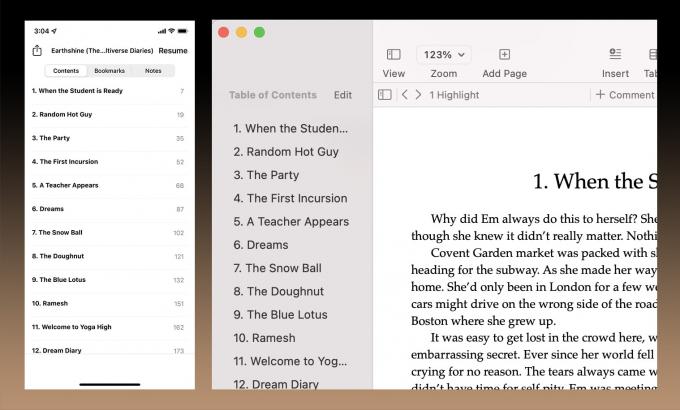
Foto: Graham Bower/Cult of Mac
Warum Front Matter und Back Matter wichtig sind
Ein E-Book ist wie ein Sandwich. Das Fleisch ist in der Mitte mit einer Scheibe Brot an beiden Enden. Aber in diesem Fall ist das Brot die Front Matter und Back Matter.
Front Matter veröffentlicht Fachjargon für all die Dinge, die normalerweise in einem Buch enthalten sind, bevor Sie zu den guten Dingen kommen: Titelseite, Copyright-Informationen, Inhalt, Widmungen usw. Schauen Sie sich ein paar Bücher im Buchladen an, um ein Gefühl dafür zu bekommen, was Sie aufnehmen sollten.
Back Matter ist, wie der Name schon sagt, alles, was am Ende steht: normalerweise Anhang, Glossar, Bibliographie, Danksagungen und ein Klappentext „über den Autor“. Es ist eine gute Idee, Links zu anderen Büchern, die Sie auf Apple Books haben, sowie Links zu Ihrer Website und sozialen Medien hinzuzufügen.
Profi-Tipp: Verwenden Sie transparente PNGs, um Ihre Grafiken im Dunkelmodus großartig aussehen zu lassen
Alle Apple-Geräte unterstützen heutzutage den Dark Mode. Und Apple Books geht noch einen Schritt weiter und bietet neben Schwarz und Weiß auch eine graue und cremefarbene Hintergrundfarbe. Das heißt, wenn Sie Grafiken als Bilder hochladen und sie auf einem dunklen Hintergrund angezeigt werden, scheinen sie ein weißes Rechteck um sie herum zu haben, was eines meiner Lieblingsärger ist. Es ist überraschend, wie viele professionell produzierte Bücher dieses Problem haben.
Die Lösung sind transparente PNGs. Wenn Sie Ihre Grafiken in Photoshop erstellen, speichern Sie sie, indem Sie zu Exportieren > Exportieren als gehen. Wählen Sie Format: PNG und stellen Sie sicher, dass das Kontrollkästchen Transparent aktiviert ist. Denken Sie daran, dass Schwarz auf Schwarz nicht angezeigt wird und Weiß auf Weiß auch nicht. Wenn Sie also eine schwarze Strichgrafik haben, besteht die Lösung darin, sie auf einen weißen Hintergrund mit weißem Rand zu setzen. Wie im Beispiel unten. Sie können diese Grafik in Aktion sehen, wenn Sie die kostenlose Probe meines Buches im Buchladen herunterladen. Versuchen Sie, die Hintergrundfarbe zu ändern, um zu sehen, wie sie sich anpasst.
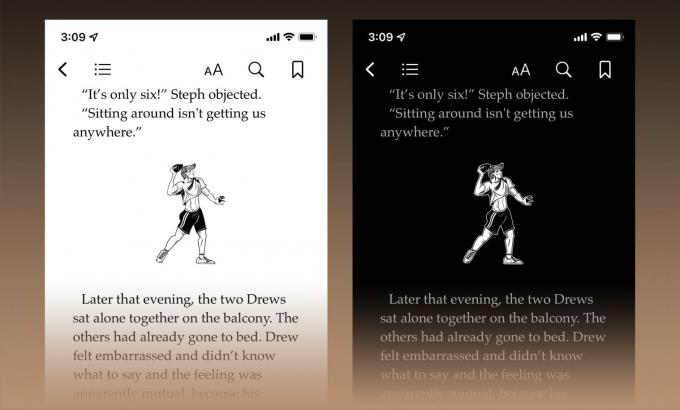
Foto: Graham Bower/Cult of Mac
Sehen Sie sich Ihr Buch an, bevor Sie es veröffentlichen
Das Erscheinungsbild eines E-Books variiert je nach verwendetem Gerät. Bildschirmgröße, Betriebssystem, Schriftarten und Benutzereinstellungen können die Darstellung ändern. Daher sollten Sie Ihr E-Book zuerst überprüfen, bevor Sie es hochladen.
Gehen Sie dazu zu Datei > Exportieren nach > EPUB…. Es müssen einige Details ausgefüllt werden, einschließlich des Buchtitels, und Sie können ein Titelbild hochladen, wenn Sie möchten, obwohl dies zu diesem Zeitpunkt nicht so wichtig ist.
Hauptsache man wählt zwischen a Reflowfähiges Layout (passend für die meisten Bücher) oder a Festes Layout, wenn Sie eine ausgefallene Vorlage verwendet oder Ihr eigenes benutzerdefiniertes Design entwickelt haben.
Speichern Sie die EPUB-Datei auf Ihrem Desktop und doppelklicken Sie dann darauf, um sie in Apple Books auf Ihrem Mac zu öffnen. Gehen Sie alle Seiten durch, um sicherzustellen, dass die Formatierung gut aussieht. Versuchen Sie auch, die Hintergrundfarbe und die Schriftgröße zu ändern. Das Buch sollte automatisch mit all Ihren Geräten synchronisiert werden, also überprüfen Sie es auch auf Ihrem iPhone und iPad, falls Sie welche haben.
Gehen Sie zurück und nehmen Sie bei Bedarf Änderungen vor. Wenn alles gut aussieht, können Sie mit der Veröffentlichung beginnen.
2. iTunes Connect einrichten
Bevor Sie Ihr eBook hochladen, müssen Sie zunächst iTunes Connect einrichten, das Webportal, das Apple zum Hochladen von Büchern, Musik, Filmen und Apps bereitstellt. Dazu benötigen Sie eine Apple-ID. Wenn Sie Geld für Ihre Bücher berechnen möchten, müssen Sie sicherstellen, dass die Apple-ID in dem Land registriert ist, in dem Sie Steuern zahlen.
Bei Bedarf können Sie hier eine neue Apple ID erstellen. Sie müssen eine Kreditkarte mit einem neuen Konto registrieren, damit sie gültig wird, aber Sie müssen nichts dafür ausgeben. Sie können Ihre Kreditkarte über das Mac App Store-App. Unter dem Geschäft Menü, wählen Einloggen. (Loggen Sie sich aus und dann ggf. mit Ihrem neuen Account ein.)
Sobald Sie Ihre Apple ID haben, müssen Sie sich mit dieser anmelden über diese besondere Landingpage um sich als Apple Books-Verleger zu registrieren.
Sie werden aufgefordert anzugeben, ob Sie eine Einzelperson oder eine Organisation sind. Dies ist nicht nur wegen Ihres Auftritts im Buchladen wichtig, sondern auch wegen der Steuerinformationen, die Sie angeben müssen. Wenn du wählst Organisation, Sie müssen eine US-EIN (Employer Identification Number) angeben, auch wenn Ihre Organisation nicht in den USA ansässig ist. Als Privatperson müssen Sie eine TIN (Taxpayer Indentation Number) angeben, wenn Sie sich in den USA befinden. Außerhalb der Vereinigten Staaten müssen Sie ein IRS-Formular ausfüllen (W-8BEN), die relativ unkompliziert ist und im Rahmen des Anmeldevorgangs online abgeschlossen werden kann.
Schließlich müssen Sie Apple Ihre Bankkontodaten mitteilen, damit das Unternehmen Sie bezahlen kann.
3. Bereiten Sie Ihre Metadaten vor

Foto: Graham Bower/Cult of Mac
Metadaten werden auf der Produktseite für Ihr Buch im Apple Books Store angezeigt. Es sagt potenziellen Lesern, worum es in Ihrem Buch geht, daher ist es wichtig, es richtig zu machen.
Wenn Sie Ihr Buch hochladen, werden Sie aufgefordert, Metadaten anzugeben. Daher ist es eine gute Idee, es im Voraus vorzubereiten, anstatt zu versuchen, beim Ausfüllen des Formulars alles herauszufinden. Die benötigten Metadaten lauten wie folgt:
- Abdeckung: Dies sollte ein auffälliges Bild sein, das den Titel und den Autor in einem Text enthält, der groß genug ist, um lesbar zu sein, wenn das Cover in kleinen Miniaturansichten im Store erscheint. (Brauchen Sie Hilfe bei der Visualisierung? Apple bietet Tipps zum Erstellen großartiger E-Book-Cover.)
- Titel (und optionaler Untertitel): Dies sollte unverwechselbar sein und klar beschreiben, worum es in dem Buch geht. Besonders bei Sachbüchern ist es eine gute Idee, sicherzustellen, dass die wichtigsten Keywords im Titel enthalten sind, um die Chance zu maximieren, in relevanten Suchergebnissen zu erscheinen.
- Beschreibung: Dies sind einige Absätze, die beschreiben, worum es in Ihrem Buch geht, wie der Klappentext, den Sie auf der Rückseite von gedruckten Büchern sehen. Nach Cover und Titel ist es das wichtigste Marketinginstrument, mit dem Sie potenzielle Leser ansprechen müssen. Nehmen Sie sich Zeit, um es richtig zu machen. (Siehe Apples Tipps zum Schreiben großartiger E-Book-Beschreibungen für wichtige Hinweise.)
4. Laden Sie das Buch hoch
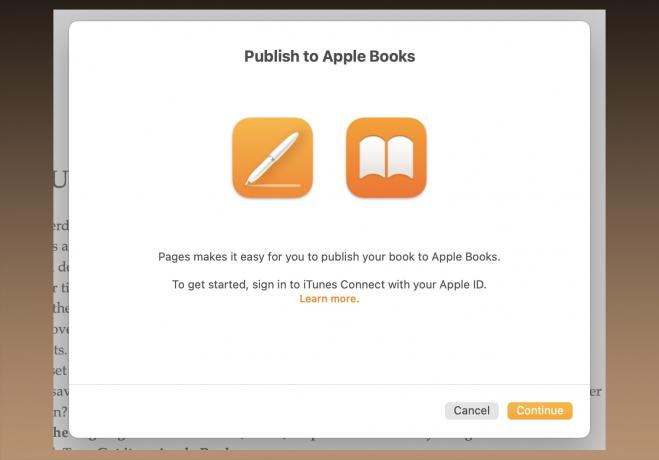
Foto: Graham Bower/Cult of Mac
Wenn Ihre Metadaten vollständig sind, können Sie Ihr Buch hochladen. Klicken Sie in Pages auf das Datei Menü und wählen Sie In Apple Books exportieren…. Sie werden aufgefordert, sich anzumelden. Stellen Sie also sicher, dass Sie die Apple-ID verwenden, die Sie gerade mit Ihrem iTunes Connect-Konto verknüpft haben.
Sie müssen erneut angeben, ob Ihr Buch Reflowfähig oder Festes Layout (siehe oben). Auf dem Bildschirm Buchinformationen bereitstellen müssen Sie nach unten scrollen, um alle Fragen anzuzeigen.
Beachten Sie, dass das ursprüngliche Veröffentlichungsdatum das Datum sein sollte, an dem Ihr Buch in den Verkauf gehen soll, und nicht das Datum, an dem Sie es hochladen. Und es ist eine gute Idee, dies einen Monat oder länger in die Zukunft zu legen, um sich etwas Zeit zu geben, um den Hype um den Start herum aufzubauen und einige Vorabbewertungen zu erhalten.
Als Nächstes werden Sie aufgefordert, alle Ihre Metadaten einzugeben. In dieser Phase haben Sie die Möglichkeit, eine internationale Standardbuchnummer anzugeben, oder ISBN. Dies ist für gedruckte Bücher erforderlich, für E-Books jedoch nicht unbedingt erforderlich. Es kann Ihr Buch professioneller aussehen lassen und bei der Verfolgung von Verkäufen helfen. Wenn Sie eine ISBN angeben möchten, können Sie eine kaufen bei Bowker in den USA oder Nielsen im Vereinigten Königreich.
Sobald alle Metadaten eingegeben wurden, haben Sie die Möglichkeit, Ihr E-Book ein letztes Mal in Apple Books in der Vorschau anzuzeigen, um sicherzustellen, dass es richtig hochgeladen wurde.
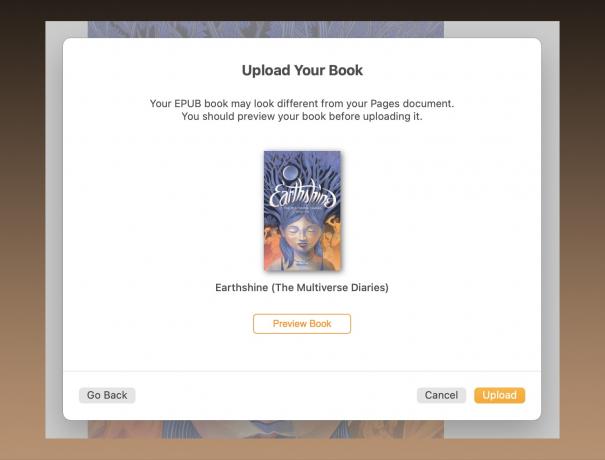
Foto: Graham Bower/Cult of Mac
4. Regionen und Preise
Nachdem Ihr Buch hochgeladen wurde, müssen Sie im letzten Schritt zu iTunes Connect zurückkehren und entscheiden, wo und zu welchem Preis Sie es verkaufen möchten. Klicke auf Meine Bücher, Klicken Sie dann auf das Buch, das Sie gerade hochgeladen haben. (Wenn es noch nicht da ist, warten Sie einfach ein paar Minuten, bis es angezeigt wird.)
Sie sollten überprüfen, ob die Metadaten korrekt hochgeladen wurden. Einiges davon können Sie in iTunes Connect ändern. Für die Felder, die Sie dort nicht ändern können, müssen Sie den gesamten Upload-Prozess in Pages erneut durchlaufen. (Wenn Sie dies tun, stellen Sie sicher, dass Sie "Dies ist ein Update zu einem zuvor eingereichten Buch" auswählen.)
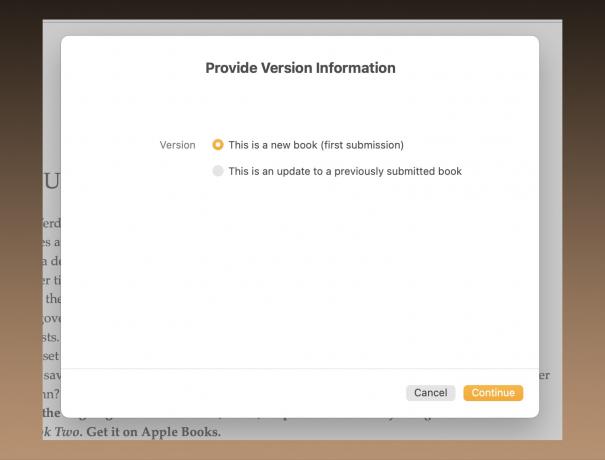
Foto: Graham Bower/Cult of Mac
Der letzte Schritt ist, auf zu klicken Regionen und Preise und entscheiden Sie, wie viel Sie aufladen möchten. Wählen Sie eine Basiswährung aus, und Preise für andere Regionen werden automatisch vorgeschlagen. Sie haben die Möglichkeit, diese individuell zu ändern oder das Buch in einigen Regionen nicht zu verkaufen.
Hier können Sie auch auswählen, wann das Buch verfügbar sein wird. Legen Sie ein zukünftiges Datum fest, wenn Sie einen Vorbestellungszeitraum wünschen. Während des Vorbestellungszeitraums können Sie potenziellen Lesern die Möglichkeit geben, ein Muster herunterzuladen. Dieser wird automatisch von Apple generiert und umfasst die ersten Seiten Ihres Buches. Alternativ können Sie Ihr eigenes Muster hochladen.
Jetzt müssen Sie nur noch warten, bis das kleine Licht neben Ihrem Buch in iTunes Connect grün aufleuchtet, um anzuzeigen, dass es von Apple genehmigt wurde. Dann wird Ihre Produktseite automatisch in Apple Books angezeigt.

Foto: Graham Bower/Cult of Mac
Lehnen Sie sich zurück und lassen Sie das Geld (hoffentlich) einlaufen
Das Veröffentlichen eines E-Books in Apple Books ist überraschend einfach. Aber das war natürlich nie das Schwierigste. Zuerst müssen Sie eine großartige Idee haben und das Ding tatsächlich schreiben. Und selbst nach dem Hochladen ist Ihre Arbeit noch nicht beendet. Als nächstes müssen Sie das Buch vermarkten, sonst wird es niemand finden. Die Apple Books for Authors-Microsite bietet einige großartige Marketing-Tipps, und Sie werden mehr finden Hier.
Das Schreiben, Veröffentlichen und Vermarkten eines eigenen E-Books ist sicherlich eine Menge Arbeit. Aber wenn Sie davon träumen, ein veröffentlichter Schriftsteller zu werden, ist es vielleicht an der Zeit, diesen Traum wahr werden zu lassen.
Schau dir mein Buch an, Earthshine (Die Multiversum-Tagebücher #1), auf Apple-Bücher. Ich habe es für alle Screenshot-Beispiele oben verwendet.
